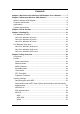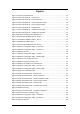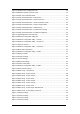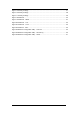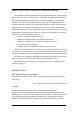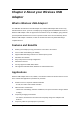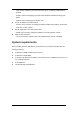User's Manual
Figures
Figure 1 Setup Icon in Windows XP.........................................................................................11
Figure 2 Setup in Windows XP-Initial Screen ........................................................................11
Figure 3 Setup in Windows XP-Select Driver Files............................................................... 12
Figure 4 Setup in Windows XP-Select Destination Folder.................................................... 12
Figure 5 Setup in Windows XP-Select Program Folder........................................................ 13
Figure 6 Setup in Windows XP-Add Shortcuts ..................................................................... 13
Figure 7 Setup in Windows XP-Installation Processing........................................................ 14
Figure 8 Setup in Windows XP-Installation Completed ........................................................ 15
Figure 9 Wireless LAN Utility Icon in Windows XP.................................................................. 15
Figure 10 Found New Hardware Wizard-Step 1 ................................................................... 16
Figure 11 Found New Hardware Wizard-Step 2 ................................................................... 16
Figure 12 Hardware Installation Note...................................................................................... 17
Figure 13 Found New Hardware Wizard-Step 3 ................................................................... 17
Figure 14 Wireless Configuration Utility-Connection ............................................................ 18
Figure 15 Wireless Configuration Utility-Site Survey............................................................ 18
Figure 16 Enjoy the Internet ....................................................................................................19
Figure 17 Wireless Configuration Utility-Console ................................................................. 20
Figure 18 Wireless Configuration Utility-Warning Sign......................................................... 20
Figure 19 Wireless Zero Configuration Icon............................................................................ 20
Figure 20 Wireless Network Connection List .......................................................................... 21
Figure 21 Wireless LAN Utility Icon in Windows XP................................................................ 21
Figure 22 Wireless Configuration Utility-Console ................................................................. 22
Figure 23 Wireless Configuration Utility-Warning Sign......................................................... 22
Figure 24 Setup Icon in Windows Vista................................................................................... 23
Figure 25 Setup in Windows Vista-Initial Screen.................................................................. 23
Figure 26 Setup in Windows Vista-Select Driver Files.......................................................... 24
Figure 27 Setup in Windows Vista-Select Destination Folder............................................... 24
Figure 28 Setup in Windows Vista-Select Program Folder................................................... 25
Figure 29 Setup in Windows Vista-Add Shortcuts ................................................................ 25
Figure 30 Setup in Windows Vista-Installation Processing................................................... 26
Figure 31 Windows Security.................................................................................................... 26
Figure 32 Setup in Windows Vista-Installation Completed ................................................... 27
Figure 33 Successful Driver Installation Sign.......................................................................... 27
Figure 34 Wireless Configuration Utility-Connection ............................................................ 28
Figure 35 Wireless Configuration Utility-Site Survey............................................................ 28
Figure 36 Enjoy the Internet ....................................................................................................29